ポイント合算サイトのPeX(ペックス)はマクロミルのオススメ交換先の一つです。
- PeX経由だと現金への交換が最短リアルタイムで完了するから
(マクロミルから直接換金すると最短でも約20日かかります) - PeX経由だとAmazonギフト券への交換がお得&交換完了が早いから
![]() キツネくん
キツネくん
どうやったら良いんだ?
当記事ではマクロミルからPeXに交換する方法を一から丁寧に解説していきます。
スマホでマクロミルからPeXへ初めて交換する場合、ちょっと特殊な作業が必要なせいでハマりやすいです。ぜひ当記事を参考にしてみて下さい。
 マクロミルの評判・評価。口コミ優秀&安心・安全なアンケートサイト
マクロミルの評判・評価。口コミ優秀&安心・安全なアンケートサイト
この記事の目次
マクロミルとPeX口座の紐付け設定が必須!
マクロミルからPeXへポイント交換する場合、交換申請の前にマクロミルのアカウントにPeXの口座番号を紐付けすることが必須です。
![]() キツネくん
キツネくん
実はPeX口座の紐付け設定はパソコン版のサイトでないと手続きできません。
※マクロミルは2000年創業です。
![]() もふリス
もふリス
スマホユーザーにとっては大変不親切な試用なのですが、スマホからでも紐付け設定は可能なのでご安心下さい(手順は後述の通り)。
マクロミルからPeXへポイント交換する方法・手順
STEP1 : パソコン版サイトを表示する
まずは普通にスマホからマクロミルのサイトを開いてログインします。
マクロミルの公式サイト
マクロミルにはスマホアプリもありますが、アプリではなくブラウザでマクロミルのサイトを開いて下さい。
アプリではPeX口座の紐付け手続きはできません。
ログイン後、ページの一番下までスクロールして「パソコン」をタップします。
すると、パソコン版のサイトが開きます。
STEP2 : 「交換申し込み」を開く
左側のメニューの「ポイント交換申込み」をタップします。
本人確認の「ログインパスワード」・「第2パスワード」・「生年月日」を入力して「送信」をタップします。
STEP3 : PeX口座の紐付け設定をする
交換先一覧の「PeX」から口座の紐付け手続きを行って下さい。
上記の画像は既に口座紐付け手続きが完了した後の表示です。
口座紐付け手続きを行っていない場合は手続きの設定ボタンが表示されているはずです。
紐付け手続きはPeXに登録したメールアドレスとパスワードを入力して認証をするだけなのですぐに終わります。
STEP4 : PeXへポイント交換する
後は普通にPeXへポイント交換申請をするだけでOKです。
一旦PeX口座の紐付け設定が済んだら、スマホ版のサイトやアプリからでも交換手続きが可能です。
まとめ
PeXはマクロミルでオススメの交換先です。
- PeX経由だと現金への交換が最短リアルタイムで完了するから
(マクロミルから直接換金すると最短でも約20日かかります) - PeX経由だとAmazonギフト券への交換がお得&交換完了が早いから
「PeX口座の紐付け設定」が必要な点がやや面倒ですが、設定は最初の1回だけです。しかも、当記事の内容に沿って手続きすれば簡単に終わります。
![]() キツネくん
キツネくん
早速、紐付け設定を済ませてマクロミルと PeXを十二分に活用していきましょう。
PeXを十二分に活用していきましょう。
 マクロミルの評判・評価。口コミ優秀&安心・安全なアンケートサイト
マクロミルの評判・評価。口コミ優秀&安心・安全なアンケートサイト
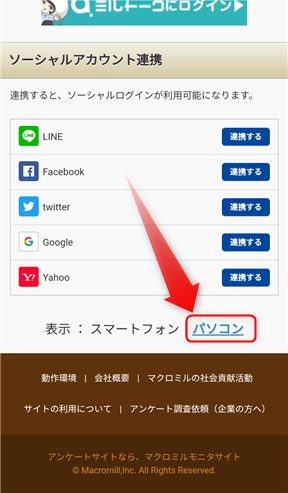
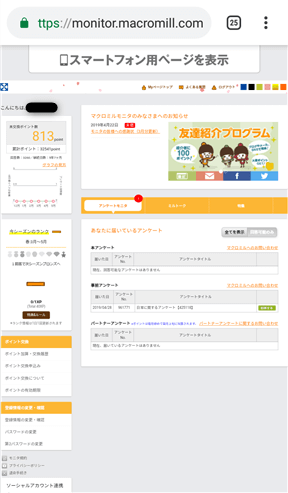
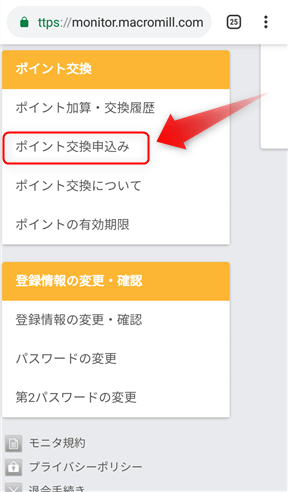
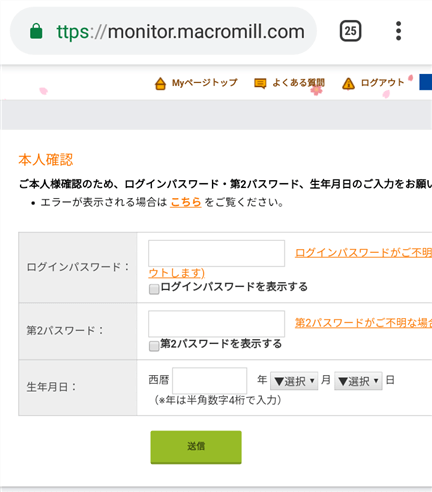
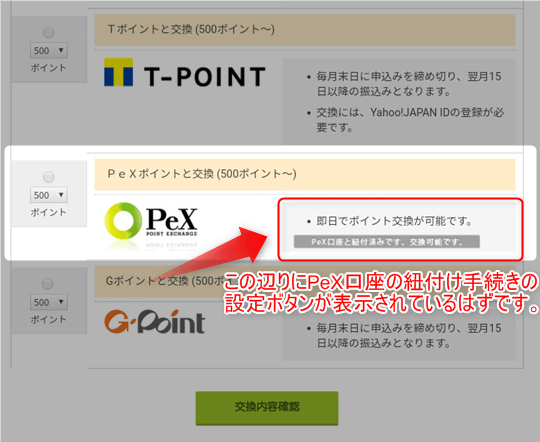
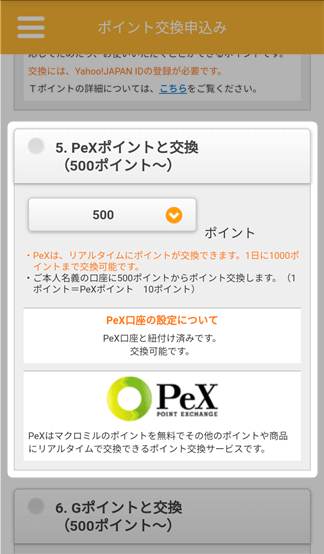


コメントを残す